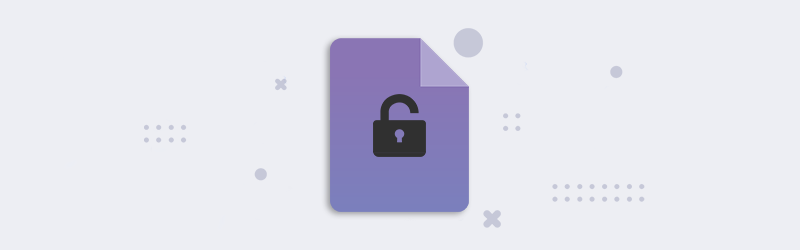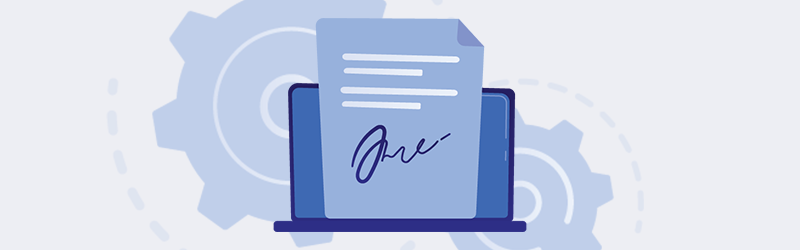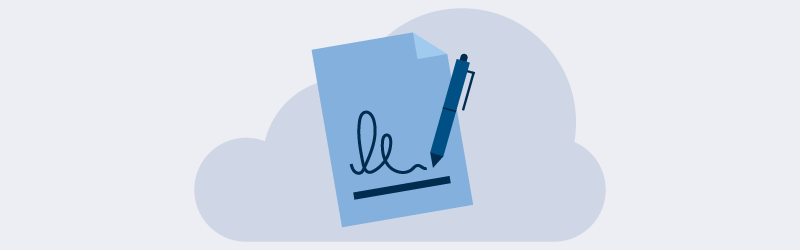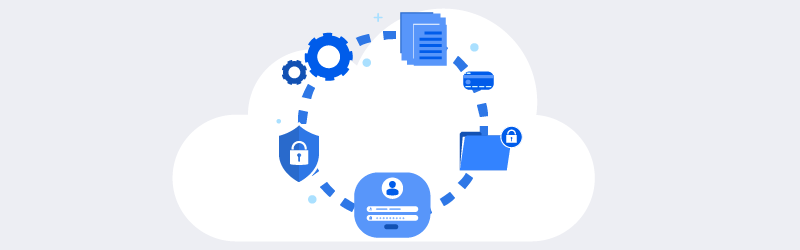
PDF dosyalarınızı Cloud Storage'da parola ile koruyun
Veri güvenliği, iletişimin kurulduğu günden beri her zaman bir endişe kaynağı olmuştur. Verilerimizi depoladığımız depolama alanı ne kadar güvenli olursa olsun, ona ek bir güvenlik eklemek her zaman en iyisidir. Özellikle önemli belgeler söz konusu olduğunda, onları bir parola ile korumak her zaman en iyisidir. Bu, Power Automate gibi otomasyon platformlarıyla otomatikleştirilebilir.
Örneğin bir kullanım örneğine bakalım. Önemli PDF dosyalarınızı bir parola ile koruyun ve OneDrive konumunuza kaydedin. PDF dosyasının korunması, veri güvenliğini ve gizliliğini sağlamak için olası her veri aktarımı örneğinde gereklidir. Parola ayarı, bu nitelikteki güvenliği sağlamak için yaygın olarak kullanılan tekniktir. Power Automate’deki PDF4me koruma eylemi, hareket halindeyken bir PDF dosyasına parola belirlemenize yardımcı olur.
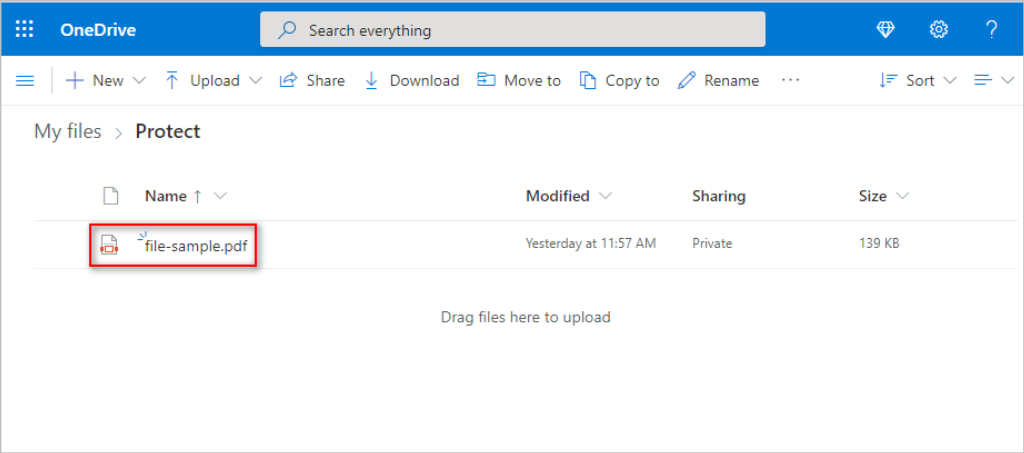
Seçili bir OneDrive klasör konumuna yüklenen PDF dosyaları, parola korumalı bir PDF belgesi olarak dönüştürülür ve farklı bir OneDrive konumuna yüklenebilir.
Otomasyon akışı oluşturmak için Adım Adım Kılavuz:
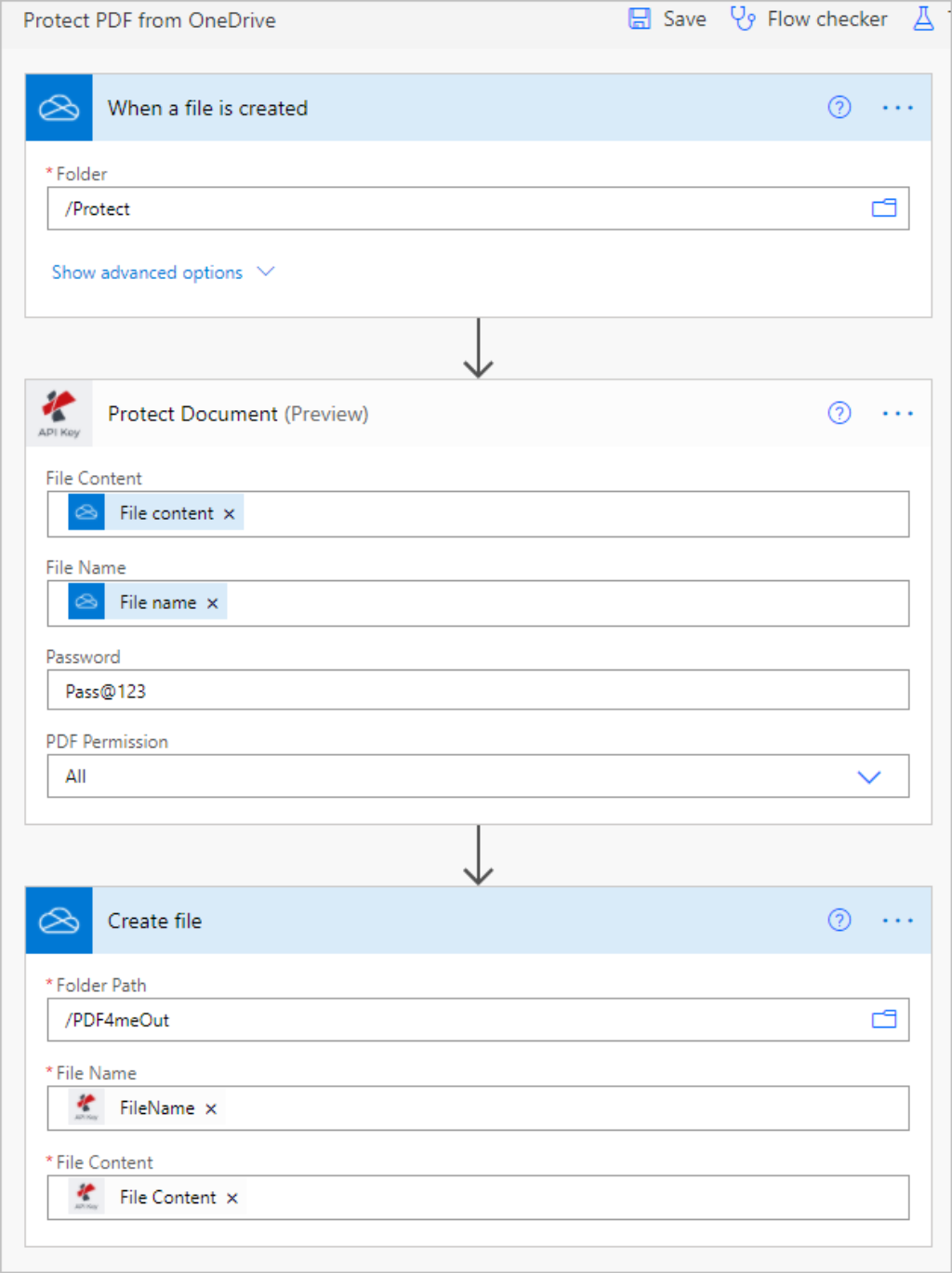
1. Adım: Yürütmeyi Tetikleyin
Power Automate, iş akışınızı başlatmak için birden çok tetikleyici türüne sahiptir. Düzenli aralıklarla çalışacak şekilde programlanabilir. Bu kullanım durumunda, OneDrive klasör konumunda bir dosya oluşturulduğunda iş akışını tetikleriz.
Klasör – Parola koruması için PDF belgelerinin bırakılacağı klasör konumunu seçin.
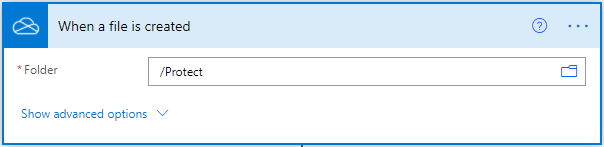
Adım 2: PDF4me Bağlayıcı ve Parola Koruma Eylemini seçin
Tetikleme bölümünü tamamladıktan sonra Yeni Adım’a tıklayın. PDF4me’yi aramanız ve PDF4me Connect’i seçmeniz gereken birçok uygulama önerisinin bulunduğu bir pencere. Daha sonra PDF4me tarafından sağlanan eylemler aşağıdaki gibi listelenecektir. Buradan, listeden Belgeyi Koru eylemini seçin.
Adım 3: Belgeyi Koru eylemiyle giriş alanlarını eşleyin
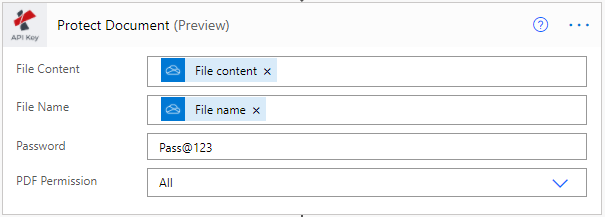
Dosya İçeriği – Tetikleyici eylemden dosya içeriğini girin.
Dosya Adı – Tetikleyici eylemden dosya adını girin.
Şifre – PDF dosyası için ayarlanacak şifre.
PDF İzinleri - Parola ile şifreleme yapılırken ayarlanacak izinler. İzin verilen seçenekler
- Tüm
- Hiçbiri
- kopyala
- açıklama ekle
- Formları Doldur
- Destek Engelliler
- Birleştirmek
- Dijital baskı
- Yazdır ve Değiştir.
4. Adım: Parola korumalı PDF dosyasını OneDrive konumuna kaydedin
Bu, dönüştürülmüş çıktı dosyalarını OneDrive klasör konumuna kaydetmek için son adımdır.
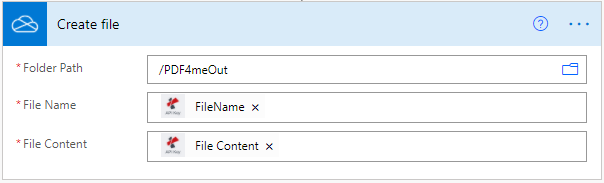
Klasör Yolu – Çıktı belgesinin kaydedileceği klasör konumunu seçin.
Dosya Adı – PDF4me Protect eyleminden dosya adı çıktısı.
Dosya İçeriği – PDF4me Protect eyleminden dosya içeriğinin çıktısını alın.
Power Automate’te kullanıma hazır şablonları koruyun:
Power Automate’deki kullanıma hazır PDF4me şablonlarıyla PDF dosyalarınızı koruma sürecini şimdi otomatikleştirmeye başlayın.
Akışlarınızın kesintisiz çalışmasını sağlamak için Geliştirici Portalımız ile bir abonelik başlatın. Aylık olarak arama yapmanız gerekmiyorsa, tek seferlik satın alma olarak Addon API çağrıları satın alabilirsiniz.